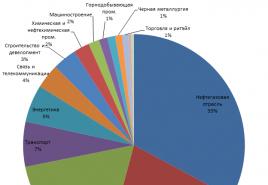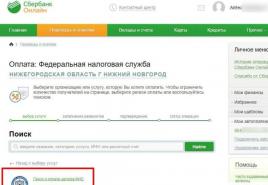Що робити, якщо usb флешка не працює. Чому флешки перестають працювати і що з цим робити? Додавання літери диска на зовнішній диск
З кожним днем все більше людей використовують флешки для передачі інформації: вони маленькі, легкі і купити її можна з необхідним обсягом пам'яті. Але що робити, якщо одного дня, вставивши її в USB-роз'єм, флешка не відображається на комп'ютері, відповідно і працювати Ви з нею не зможете.
На робочій флешці, при підключенні до комп'ютера, починає блимати світловий індикатор: зеленого, синього, червоного кольору. Якщо він не спалахнув, то причин, чому це відбувається, може бути кілька. Почнемо з ними розбиратися.
Вибрати інший порт
Ви вставили флешку в USB-роз'єм, розташований на передній панелі системного блоку. Справа в тому, що передні USB-порти не завжди підключають до материнської плати при зборі комп'ютера. У цьому випадку просто вставте флешку в порти, розташовані позаду системника.
Підключити безпосередньо
Це використання USB-хабу або подовжувача. Він зазвичай потрібний для того, щоб щоразу не рухати системний блок, для підключення флешки. USB-подовжувач має USB-штекер - він підключається в задній USB-порт системного блоку, і USB-роз'єм - в нього підключається флешка, що використовується.
Щоб усунути проблему, пов'язану з самим пристроєм, підключіть флешку безпосередньо до комп'ютера. Якщо вона запрацює – це проблема з USB-подовжувачем. Якщо ні – значить пристрій гаразд, а ми знаємося далі.

Вимкнути непотрібні пристрої
Можливо, у Вас підключено багато різних пристроїв до комп'ютера через порти USB: принтер, сканер, мишка, клавіатура, web-камера, зовнішній жорсткий диск. У цьому випадку відключіть усі пристрої, залишивши лише клавіатуру, мишку та флешку.
Якщо пристрій запрацював, це означає, що для USB-портів недостатньо живлення. Причиною може бути невелика потужність самого блоку живлення або великий обсяг флешки. У цьому випадку, змініть блок живлення на потужніший, або купіть USB-подовжувач з додатковим джерелом живлення.
Віднести до ремонту
На жаль, флешки теж не вічні і можуть зламатися. Зазвичай вони просто перегорають. У цьому випадку її можна або викинути, або спробувати витягти з неї всю важливу інформацію. Також спробуйте віднести її фахівцям, щоб реанімувати, але за це, звісно, доведеться платити. Якщо при підключенні флешки до комп'ютера, Ви чуєте характерний для цього звук, то розуміємо інші причини.
Видалити віруси
Через комп'ютерні віруси з флешкою теж можуть бути проблеми. У цьому випадку потрібно підключити флешку до комп'ютера та виконати повну перевірку для дисків та знімних носіїв за допомогою антивірусної програми. Якщо антивірусник щось виявить, видаліть шкідливі файли.
Перевстановити драйвера
Може бути, що комп'ютер просто не бачить драйвера для пристрою, або вони застаріли. У цьому випадку доведеться видалити наявні драйвера для флешки та встановити нові. Для цього заходимо в «Мій комп'ютер» та клацаємо правою кнопкою миші по вільному простору. Далі вибираємо з контекстного меню «Властивості».

У наступному вікні перейдіть на вкладку "Диспетчер пристроїв".

У диспетчері пристроїв шукаємо пункт «Контролери USB»і натискаємо на маленьку стрілочку зліва. Розгортається список пристроїв. Тепер потрібно вставити флешку у комп'ютер. Після цього диспетчер пристроїв повинен оновитись і до списку додасться ще один пункт. Виділяємо цей пункт і натискаємо на нього правою кнопкою миші. Вибираємо з контекстного меню «Видалити». Це ми зробили для того, щоб видалити драйвер для флешки.

Тепер потрібно вийняти флешку з комп'ютера та вставити назад. Драйвери оновлюються автоматично.
Відформатувати
Можливо й те, що файлова система, встановлена на комп'ютері, конфліктує з файлової системою на флешке. Це відбувається через те, що на комп'ютер зазвичай ставиться файлова система NTFS, а на флешці завод-виробник встановлює FAT. Вирішується ця проблема дуже легко: потрібно відформатувати флешку у NTFS.
Відкриваємо папку «Мій комп'ютер» та клацаємо правою кнопкою мишки по флешці, зі списку вибираємо "Форматувати".

У наступному вікні вибираємо потрібну файлову систему і тиснемо "Почати" .

Якщо флешка не відображається в папці "Мій комп'ютер", для форматування можна використовувати такі програми: HP USB Disk Storage Format Tool або Hard disk low lewel format tool . Інтерфейс програм зрозумілий, потрібно просто вибрати файлову систему та відформатувати. Перейшовши за посиланнями, можна завантажити програми.
Перевірити справність USB-порту
Можливо не робітник сам USB-порт. Просто підключіть флешку в інший порт, і якщо вона запрацює, то для ремонту USB-порту потрібно нести системний блок в майстерню.
На цьому закінчуватиму. Сподіваюся, стаття буде для Вас корисною. Якщо я не описала якоїсь причини, пишіть у коментарях.
Оцінити статтю:Флешки стали незамінним виробом, який дозволяє записувати досить великі обсяги інформації. При використанні можуть виникнути різні проблеми. Наприклад, сюди слід зарахувати ситуацію, коли комп'ютер бачить флешку, але не здатний її прочитати. Причини можуть бути пов'язані з технічною або програмною стороною роботи накопичувача. У будь-якому випадку необхідно розглянути основні способи усунення проблем.
Загальна перевірка працездатності
Коли флешка не відкривається, слід під'єднати її до іншого гнізда пристрою. Можливо, USB порт просто не працює. Можна спробувати приєднати до іншого комп'ютера або ноутбука. При неможливості рахувати інформацію і на ньому, передбачається проблема безпосередньо з флешкою.
Огляньте поверхню виробу щодо різних проблем і дефектів. Якщо вони є, то саме це може стати причиною проблеми. При видимих дефектах відновлення інформації є можливим. Коли причина полягає в електронних неполадках, це не варто сподіватися.
Диспетчер пристроїв
У ситуації, коли флешка не відкривається, потрібно пройти наступним шляхом: "Пуск" - "Панель управління" - "Система" - "Диспетчер пристроїв". Тут нас особливо цікавить розділ «Контролери універсальної послідовної шини USB». Здійснюється оновлення, за допомогою клацання правою кнопкою миші та вибору відповідного варіанту. Це показано на скріншоті.

Рекомендується використовувати безпечне видалення пристрою, коли його потрібно вийняти з порту. Як показує практика, проблем не виникає у звичайному стані. Неполадки виникають у тому випадку, коли відбулося процес запису файлів.

Використання провідника
Відкрити флешку можна іншим способом. Рекомендується користуватися провідником. Для цього треба здійснити правий клік накопичувача і вибрати відповідний пункт. Якщо Вам можливість відкрити флешку таким чином, треба скопіювати всю інформацію і провести процес форматування. Після цього здійснюється перезапис даних назад.
Якщо відкрити все одно не вийшло, але у властивостях вказується визначення як знімний диск, можна вжити певних дій. Вони полягають у форматуванні. Всі дані будуть втрачені, але це єдиний спосіб знову мати можливість використання виробу.
Вплив вірусу
Коли флешка не відкривається, можна припустити зараження вірусом (або безпосередньо комп'ютера). Навіть після лікування можна заблокувати доступ. Це відбувається у зв'язку з тим, що шкідливе програмне забезпечення створює файл autorun.exe з функцією автозапуску. Його слід видалити спеціальними програмами або вручну через реєстр.
Інший варіант полягає в тому, щоб виконати налаштування "Упорядкувати" - "Параметри папки" - "Вид", де задається "Показувати приховані файли та папки". Коли це зроблено, потрібно лише знайти файл автозапуску та видалити його.

Вміст статті:
Мобільні флеш носії набули широкої популярності за свої незаперечні переваги перед іншими зовнішніми пристроями зберігання інформації. Напевно не можна переоцінити користь, яку приносять користувачам USB флешки. На флешку можна дуже швидко записати необхідну інформацію, її зручно завжди носити з собою, та й коштує вона на порядок дешевше, ніж зовнішній жорсткий диск. Користувачі, які активно користуються носіями USB, напевно хоч раз зіштовхувалися з неприємною проблемою, коли комп'ютер не бачить флешку.
У найвідповідальніший момент можна втратити доступ до важливої записаної інформації та потрапити до складної ситуації. Причин, через які комп'ютер не бачить флешку, може бути кілька. У більшості випадків ситуація можна виправити і Ваш неробочий USB носій може бути повернений до нормальної роботи. Іноді проблема визначення комп'ютером флешки взагалі полягає в самому комп'ютері і USB носій не має до цього жодного стосунку. Ми докладно розберемо найпоширеніші причини несправності та шляхи їх вирішення.
Якщо Ви зіткнулися з несправністю флешки, то, напевно, одна з її причин перерахована нижче:
Не працює сама USB флешка
Проблема:Цей варіант найбільш несприятливий для користувача, тому що повернути флешку до життя в цьому випадку практично неможливо. Флешка стає непридатною при механічному пошкодженні чіпа, при виході з ладу вбудованого контролера або при замиканні електричного кола. Також втратити працездатність USB флешки можна за фізичного пошкодження контактів на платі (при активному механічному впливі на USB порт флешки).
Визначити необоротну поломку флешки досить просто: вставте її в комп'ютер і слідкуйте за тим, що відбувається. Якщо світловий індикатор на USB накопичувачі не спалахнув, Ви не почули характерний звук підключення флешки і комп'ютер не бачить нового підключення, то швидше за все поломка фатальна. Якщо світловий індикатор горить і прозвучав характерний звук підключення, то шанси на повернення працездатності ще є.

Рішення:При фатальній поломці, коли комп'ютер не бачить флешку і жодних видимих ознак її працездатності немає, результат невтішний. Вирішити таку проблему практично неможливо. Можна спробувати віднести накопичувач у майстерню, де майстер перепаює контакти, але це буде невиправдано дорого і допоможе тільки у разі фізичного пошкодження контактів.
У разі нефатальної несправності (комп'ютер не бачить флешку, але після підключення світловий індикатор горить) слід спробувати методи, які будуть розглянуті далі.
Знеструмлений USB порт на передній панелі комп'ютера
Проблема:Власники персональних комп'ютерів дуже часто вставляють флешку в роз'єм USB на передній панелі комп'ютера, тому що це швидко і зручно. Бувають випадки, коли при складанні комп'ютера кабель від USB портів на передній панелі забувають підключити до материнської плати або він з якихось причин відходить. Звичайно, при знеструмленому USB роз'єм комп'ютер не бачить флешку користувача.
Рішення:Ця проблема має два рішення. Перше полягає в тому, щоб підключати флешку за допомогою тилових USB портів, при цьому непрацездатність передніх роз'ємів залишається і це важко вважати повноцінним рішенням.
Друге продуктивніше і полягає в підключенні кабелю від фронтальних USB портів до материнської плати комп'ютера. Залежно від моделі комп'ютера та кількості USB роз'ємів на лицьовій панелі кабелі можуть мати різний вигляд. При цьому маркування окремих проводків залишається незмінним. Найчастіше до роз'єму підключаються чотири дроти з маркуванням "VCC", "D-", "D+" та "GND". Крім того, вони мають кольорове маркування червоного, білого, зеленого та чорного кольору відповідно (у рідкісних випадках воно не збігається біля кабелю та материнської плати, орієнтуйтесь за написами в основному).

Підключаємо кабель від USB до гнізда на материнській платі. Як має виглядати роз'єм дивіться нижче.

Значення контактів можна переглянути нижче.

Краще буде, якщо підключення виконає знаюча людина. При неправильному з'єднанні кабелю з роз'ємом (наприклад, якщо переплутати дроти) згодом можна спалити пристрої, що підключаються. Якщо вирішили здійснити підключення самостійно, напишіть нам модель комп'ютера та материнської плати, і ми уточнимо дані для Ваших компонентів.
Комп'ютер не бачить флешку через непрацюючий USB порт
Проблема:Іноді проблеми з флешкою пов'язані з тим, що USB порт на комп'ютері просто не функціонує. При цьому в конкретному несправному порту не буде працювати не тільки флешка, а й інші пристрої USB. Найчастіше причиною непрацюючого USB порту є пошкоджений контакт. Якщо на комп'ютері не функціонують всі роз'єми USB, можливо, вони відключені в налаштуваннях Bios.
Рішення:Вирішенням механічного пошкодження контактів може стати лише ремонт у майстра, який припаяє всі порушені елементи. Самому це робити не рекомендується.
Відключені ж у Bios USB порти можна увімкнути за допомогою простого налаштування. Для початку Вам потрібно зайти в Bios комп'ютера (при включенні натискаємо клавішу F2, Del або іншу залежно від версії Bios). Далі переходимо в розділ "Advanced" -> "USB Configuration".

Перевірте, щоб у полі “USB Controller” було дозволено використання USB портів, і стояв напис “Enabled”. Не забуваймо зберегти налаштування перед виходом з Bios.

Банальне забруднення USB роз'єм флешки
Проблема:Оскільки флешка у багатьох ситуаціях носиться в кишенях або використовується як брелок, то згодом у її роз'ємі накопичується наліт, пил та стороннє сміття. Таке трапляється вкрай рідко, але забруднений роз'єм USB може стати причиною того, що комп'ютер не читатиме флешку. Вона визначатиметься не з першого разу, часто зависатиме або швидкість зчитування буде сильно занижена.
Рішення:Для усунення цієї проблеми необхідно очистити USB порт флешки від сміток та пилу. Усуньте наліт і окислення з роз'єму, це може вирішити проблему.
Комп'ютер не бачить флешку через віруси
Проблема:Дуже часто віруси стають причиною виникнення проблем у роботі флешки. При спробі відкрити заражену USB флешку користувач отримує повідомлення “У доступі відмовлено” або “Знімний носій не знайдено”. Таким чином, доступ до записаних даних стає обмеженим.
Рішення:Для вирішення цієї проблеми необхідно видалити шкідливий файл із флешки та просканувати її на віруси. Переходимо в "Пуск" і в рядку пошуку вводимо "Показ прихованих файлів та папок", натискаємо на результат пошуку.

Забираємо галочку напроти пункту "Приховувати захищені системні файли" і ставимо галочку навпроти пункту "Показувати приховані файли, папки та диски".

Після цього за допомогою провідника заходимо на флешку та видаляємо шкідливий файл "Autorun.inf".

Збій драйверів або використання застарілих драйверів
Проблема:Непоодинокі випадки, коли комп'ютер не хоче бачити флешку через застарілі драйвери або неправильно працюючого драйвера. Наприклад, деякі старі комп'ютери не можуть працювати з флешками об'ємом понад 32 ГБ. Збій у драйвері може виникнути з різних причин. У будь-якому випадку проблема з драйверами вирішується за допомогою їхнього оновлення.
Рішення:Заходимо в "Пуск" і в рядку пошуку вводимо "Диспетчер пристроїв", переходимо до знайденого розділу.

Підключаємо флешку до комп'ютера і в диспетчері пристроїв переходимо до розділу "Контролери USB". Правою кнопкою миші натискаємо на “Запам'ятовуючий пристрій для USB”, вибираємо “Властивості” та натискаємо “Видалити”.

За допомогою цих дій видаліть встановлений драйвер. Виймаємо флешку з комп'ютера і потім знову підключаємо. При цьому оновиться потрібний драйвер.
Якщо цей спосіб Вам не допоміг, можна спробувати встановити драйвера чіпсету. Вони включають драйвера на всі контролери. Для цього можна використовувати .
Конфлікт файлових систем
Проблема:Досить часто комп'ютер не бачить флешку через конфлікт файлових систем. Так якщо на комп'ютері використовується файлова система "NTFS", а на флеш накопичувачі "FAT32", можлива їхня несумісність. Також хочеться описати проблему, з якою можуть зіткнутися користувачі Mac OS. При форматуванні флешки в операційній системі Mac OS користувачі найчастіше вибирають файлову систему Mac OS Extended або ExFAT. Флешки, відформатовані подібним чином, дуже ймовірно стануть нечитаними в ОС Windows.
Рішення:Для вирішення проблеми файлової несумісності потрібно відформатувати флешку. Щоб дізнатися, яка файлова система у Вашого комп'ютера зайдіть в "Мій комп'ютер", натисніть правою кнопкою миші на жорсткий диск і виберіть пункт "Властивості".


Якщо Ви працюєте і на Mac OS і на Windows, то відформатуйте флешку на Маку у файловій системі “MS-DOS”. Тоді вона нормально працюватиме на обох операційних системах.
Диск не відформатовано
Проблема:Коли користувач вставляє флешку в комп'ютер і намагається відкрити її, то бачить попередження про те, що диск не відформатований, і його потрібно відформатувати перед початком роботи. При цьому обсяг зайнятого та вільного місця на флешці вказується нульовим. Не можна отримати доступ до записаної інформації.

Рішення:Ефективним рішенням у цьому випадку стане форматування. Звичайно, перед цим потрібно спробувати підключити флешку до інших комп'ютерів та подивитися на результат. Якщо проблема залишиться, то форматуємо флешку (як це ми вже говорили вище). У разі наявності на флешці цінної інформації при форматуванні вибираємо пункт "Швидке форматування". Тоді можна буде відновити віддалену інформацію за допомогою спеціальних програм.
Комп'ютер не бачить флешку через проблеми з розділом
Проблема:У деяких випадках операційна система не може правильно вмонтувати флеш накопичувач у системі. Значок флешки не з'являється і користуватися нею неможливо.
Рішення:Проблема вирішується шляхом примусового завдання літери розділу. Для цього натискаємо комбінацію клавіш "Win" + "R" та вбиваємо просту команду "diskmgmt.msc".

У диспетчері, що з'явився, шукаємо наш USB пристрій (поряд з флешкою не буде задана буква розділу). Натискаємо правою кнопкою миші на знімний пристрій і вибираємо пункт "Змінити букву диска".

При цьому з'явиться маленьке віконце, в якому потрібно ввести літеру розділу та натиснути "Змінити". Далі вибираємо конкретну літеру та натискаємо "ОК".

Висновок
Ми докладно розглянули причини, чому комп'ютер може читати флешку. Описані рішення повинні допомогти Вам впоратися із цією неприємною проблемою. У більшості випадків нечитаність флешки оборотний процес, і лише в найзапущеніших випадках проблеми з флешкою пов'язані з непереборними несправностями пристрою. Якщо ці поради Вам не допомогли – пишіть у коментарях, шукатимемо відповіді разом.
Флешка - накопичувач інформації, що підключається до будь-якого ПК через інтерфейс USB. Досить часто цей пристрій перестає працювати в штатному режимі. Що ж робити? Нижче будуть розглянуті найефективніші способи лікування флешкита виправлення типових помилок під час роботи з пристроєм.
Виконуйте всі кроки послідовно – якщо перший метод не допоміг, переходьте до наступного і таке інше.
Що робити, якщо флешка перестала працювати
У сучасній IT промисловості актуальний KISS-принцип у вузькому колі означає «Роби простіше!». Без особливих потреб немає необхідності редагувати реєстр, застосовувати складні апаратні методи усунення проблем або намагатися реалізувати інші процедури – варто почати з найпростіших дій.
- Спробуйте підключити флешку до іншого ПК, ноутбука або іншого пристрою для зв'язку за допомогою USB-інтерфейсу. Якщо флешка не працює, то зі 100-відсотковою ймовірністю можна стверджувати, що проблема в ній - і необхідно відразу ж переходити до утиліт для відновлення та виправлення флеш накопичувача.
- Якщо флешка працює на іншому комп'ютері або хоча б визначається Windows (але при цьому не з'являється "Провіднику" та "Цьому/Моєму комп'ютері"), то необхідно усувати неполадки в ОС або файловій системі за наведеною нижче інструкцією.
- Вимкніть накопичувач, витягнувши його з роз'єму USB.
- Завершіть роботу ПК, обравши опцію "Вимкнути".
- Відключіть системний блок від мережі живлення 220В, натисніть на 5 секунд кнопку включення – це прибере залишковий зарядна окремих модулях материнської плати.
- Підключіть комп'ютер до мережі живлення.
- Увімкніть його, дочекайтеся повного завантаження та вставте флешку.
- Спробуйте підключити її до іншого роз'єму, особливо якщо для цього завдання раніше використовувалися винесені фронтальні USB. Оптимальні варіант – порти ззаду
- Іноді причиною збоїв у роботі флешки є присвоєння їй системного ідентифікаторау вигляді літери, або зникнення даного параметра взагалі, для усунення проблеми з ОС, скористаємося утилітою «Управління дисками»

Утиліти для відновлення флешки
Обов'язково перевірте флешку через утиліту"Засіб усунення несправностей USB" від Microsoft - в комплектації з ОС вона не йде, але доступна для скачування з офіційного порталу за посиланням. безкоштовна, і працює тільки з ОС W7 та вище.
Використовувати її просто – запустіть програму та натисніть «Далі». 
Після чого програмне забезпечення спробує знайти і виправити типові проблеми з відображенням флешки в системі. 
Якщо при підключенні пристрою чути характерний звук, але він не з'являється в «Провіднику», то відкрийте «Диспетчер пристроїв»

Часто проблема з читанням USB флешокз'являється після оновлення операційної системи – її провокують некоректні записи у реєстрі, що залишилися після підключення фізичних носіїв інформації.
Шукати їх вручну досить довго та краще скористатися спеціальною програмоюз пошуку та очищення неробочих ключів у реєстрі.
Найкраще для цього підійде утиліта Vit Registry Fix
(Безкоштовна та здійснює загальний пошук та очищення)і утиліта
USBOblivion
(Безкоштовна і зачищає з regedit всі дані про флешки, що раніше підключаються).
Основні переваги:
Інтерфейс інтуїтивно зрозумілий і є російська локалізація.
Завантажте програму, запустіть автоматичний пошук, після його закінчення, запустіть очищення (попередньо поставивши галочки в розділах про збереження в архіві всіх змінених.reg ключів, щоб при необхідності «відкотити» операцію).
Іноді флешка не працює через несумісність драйверівдля USB 2 та 3 версії. В даному випадку необхідно завантажити оновлені версії на офіційному веб-сайті виробника материнської плати.
Чому не бачить флешку? Якщо ПК не сприймає ніякі флешки, необхідно повністю перевстановити всі драйвера для USB накопичувачів.
Найпростіше зробити це через "Диспетчер пристроїв" (затисніть Win+R і введіть devmgmt.msc, клацніть на "OK"). Знайдіть у списку розділ «Контролери USB» і послідовно видаліть (правий клік миші на об'єкті, пункт «Видалити») підрозділи USBHostController, GenericUSBHubі Кореневий USB концентратор, після чого оновіть поточну конфігурацію обладнання і перезавантажте ПК.
Як додаток запустіть повну перевірку всієї системи.
- Запустіть реєстр (затисніть Win+R, введіть regedit та підтвердіть дію, натиснувши «ОК»).
- Клацніть правою клавішею миші на розділі HKEY_CURRENT_USER і виберіть «Знайти», а потім введіть у полі пошуку Explorer. Якщо у папці присутній NoDrives, необхідно виділити і видалити його (кнопкою Delete). Крім цього, в тому ж редакторі реєстру здійсніть пошук параметра StorageDevicePolicies (за розділом HKEY_LOCAL_MACHINE) та видаліть його (за наявності).
Іноді всі вищеописані способи не дають відчутного результату.
Якщо флешка ідентифікується в системі (на рівні визначення невідомого підключеного пристрою), можна спробувати відновити нормальну роботу пристрою, відформатувавши його особливим способом, використовуючи сторонню утиліту HDD Low Level Format Tool .
Робота з пристроєм у разі відбувається на рівні фізичних секторів, а не файлової системи (як при штатному форматуванні), що гарантує:
- Затирання bad-секторів
- Усунення будь-яких софт-проблем
- Безповоротне видалення всіх даних із носія.
Програма безкоштовна та доступна для завантаження з офіційного сайту. Після встановлення та запуску, виберіть необхідний накопичувач, натисніть Соntinue. 
Знайдіть вкладку Low-levelFormat і акцептуйте операцію, натиснувши на Formatthisdevice.  Тривалість процедури залежить від типу флешки та її ємності, на сучасних ПК процес займає в середньому 30-60 хвилин. Після завершення слід безпечно вийняти пристрій та перезавантажити комп'ютер.
Тривалість процедури залежить від типу флешки та її ємності, на сучасних ПК процес займає в середньому 30-60 хвилин. Після завершення слід безпечно вийняти пристрій та перезавантажити комп'ютер.
Окрім "плюсів" флешки мають і "мінуси". Так, флешки здатні працювати лише обмежена кількість циклів запису – стирання, хоча кількість цих циклів досить велика. Флешки чутливі до електростатичного розряду, а також, швидкість читання та запису інформації флешки обмежена USB.
Для зручності розгляду типових поломок флешок та їх причин, усі поломки можна розділити на два типи – «фізичні» та «логічні». Поломки фізичні характеризуються механічними пошкодженнями пристрою, або впливом на флешку дуже великої температури (можливо навіть електростатичного розряду більше 12 вольт), або проникнення у пристрій вологи. У свою чергу логічні несправності та поломки флешок зазвичай пов'язані з неправильним використанням пристрою, порушенням файлової структури, або звичайним зношуванням в результаті тривалого та інтенсивного використання.
Від типу поломки флешки залежить і метод її ремонту. Як правило, незалежно від типу флеш-накопичувача, обсягу пам'яті цього пристрою та виробника, ремонт флешок відбувається за однаковими принципами.
Чому не працює флешка і що тепер робити?
Отже, давайте розглянемо основні поломки та несправності флешок та методи їх ремонту.Фізичні ушкодження флешок:
Як бачимо, у разі фізичних пошкоджень флешки, відновити її працездатність або хоча б зберегти дані, що зберігаються на ній - можливо, якщо не постраждав чип пам'яті.

Логічні несправності флешок: